
Buka dokumen dalam Pages pada iPad
Anda boleh membuka dokumen yang disimpan dalam iPad anda, dalam iCloud Drive, pada pelayan bersambung, dalam penyedia storan pihak ketiga dan pada peranti simpanan luaran yang bersambung ke iPad anda. Anda juga boleh membuka dan mengedit dokumen Microsoft Word (fail dengan sambungan nama fail .doc atau .docx) dan dokumen teks (fail dengan sambungan nama fail .rtf atau .txt) dalam Pages, kemudian menyimpannya sebagai dokumen Pages atau Word, atau dalam format PDF atau EPUB.
Nota: Apabila anda membuka dokumen disimpan dalam iCloud Drive, ia dimuat turun secara automatik ke peranti anda.
Buka dokumen sedia ada dalam Pages
Buka Pages dan jika dokumen sudah dibuka, ketik Dokumen di penjuru kiri atas untuk melihat semua dokumen anda.
Ketik imej kecil untuk membuka dokumen.
Jika anda tidak melihat dokumen yang anda mahu buka, cuba cari dokumen, atau ketik pautan di penjuru kiri atas untuk melayari Terbaru atau lokasi berbeza. Lihat Cari dokumen.
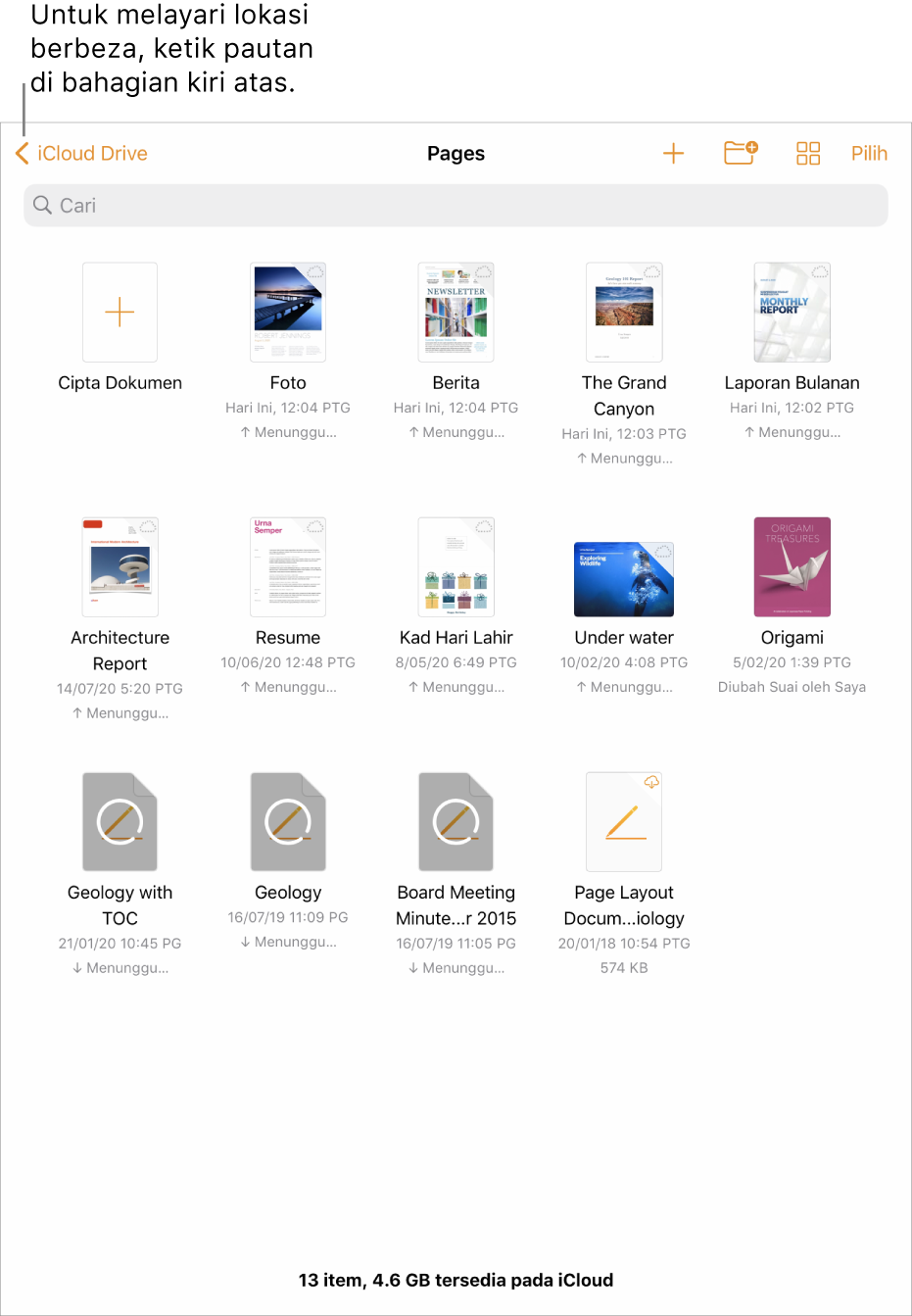
Untuk membuat perubahan pada dokumen, ketik
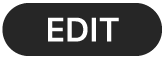 di bahagian atas skrin.
di bahagian atas skrin.Secara lalai, dokumen yang anda terima daripada orang lain disetkan ke paparan bacaan. Anda boleh berinteraksi dengan teks dan objek dalam dokumen, tetapi untuk membuat sebarang perubahan, anda mesti bertukar ke paparan pengeditan. Jika anda tidak melihat
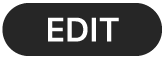 di bahagian atas skrin, dokumen telah berada dalam paparan pengeditan. Untuk mendapatkan lebih banyak maklumat, lihat Elakkan pengeditan secara tidak sengaja.
di bahagian atas skrin, dokumen telah berada dalam paparan pengeditan. Untuk mendapatkan lebih banyak maklumat, lihat Elakkan pengeditan secara tidak sengaja.
Apabila anda membuka dokumen Pages yang menggunakan fon yang anda tiada, pemberitahuan mesej fon tiada muncul sebentar di bahagian atas dokumen. Jika anda mahu melihat fon yang hilang dan fon gantian yang sedang digunakan, ketik Tunjukkan. Untuk menggantikan fon itu dalam dokumen ini secara kekal, ketik Selesaikan Amaran Fon, kemudian ketik Selesaikan.